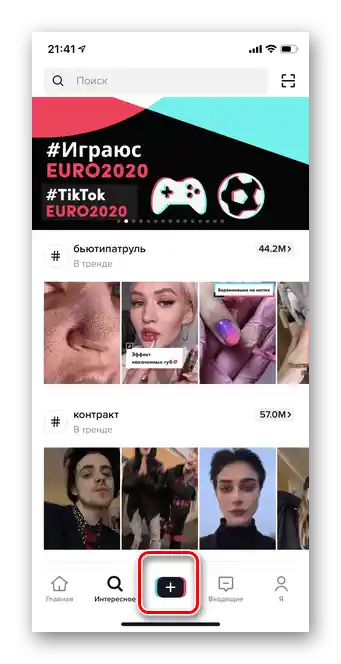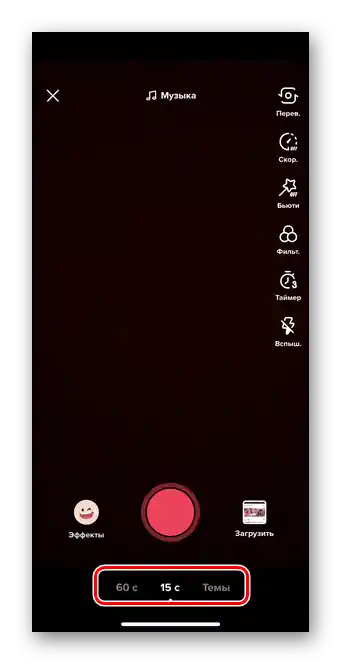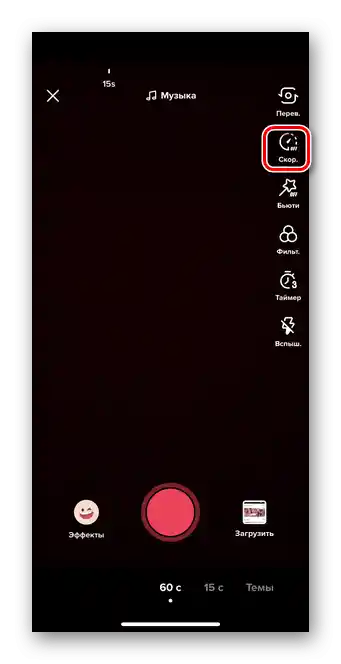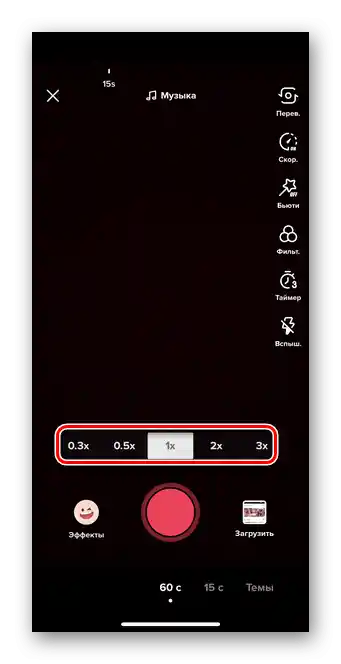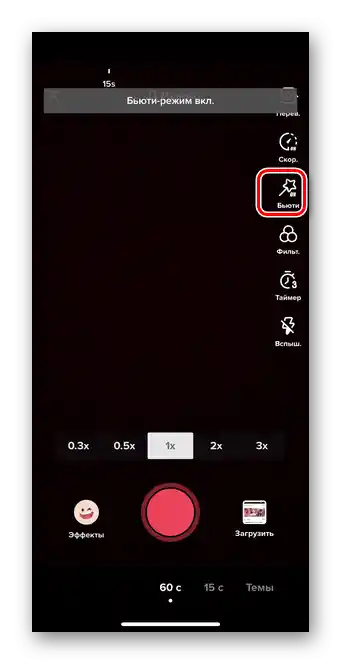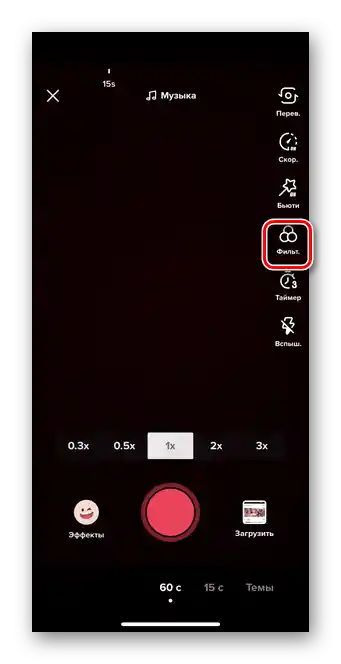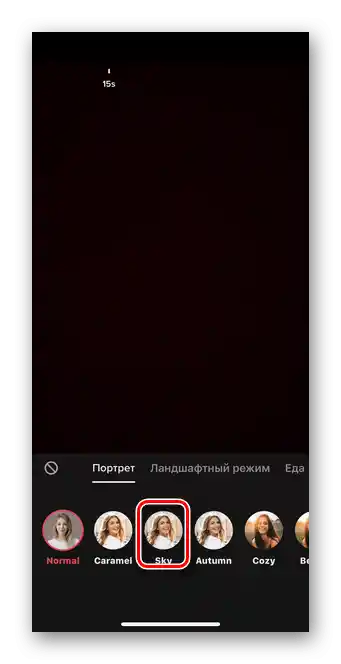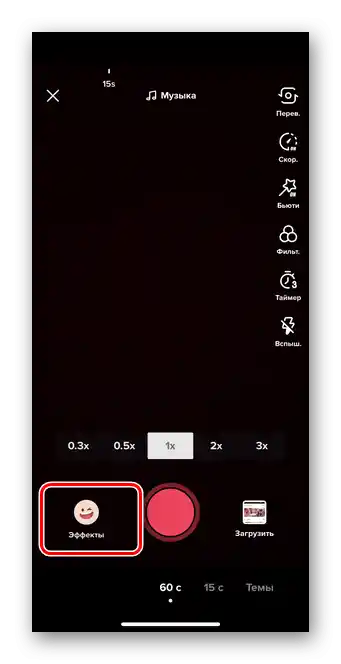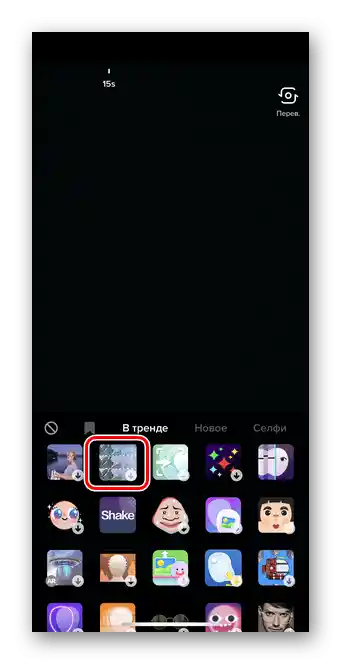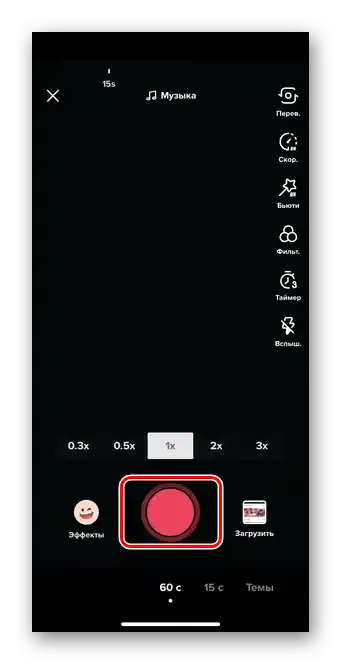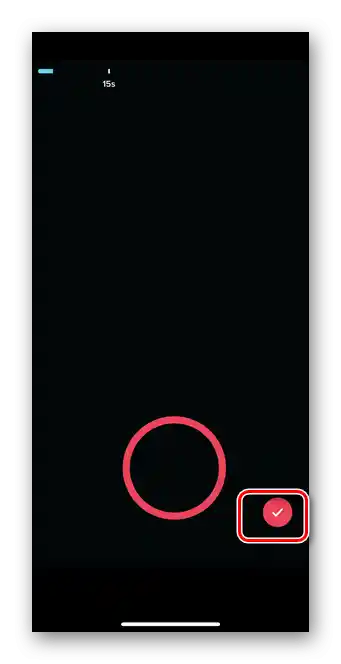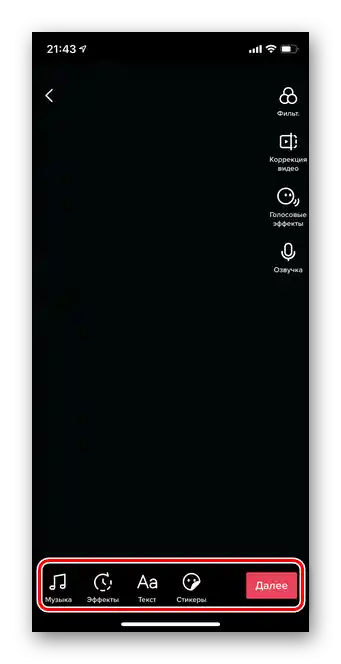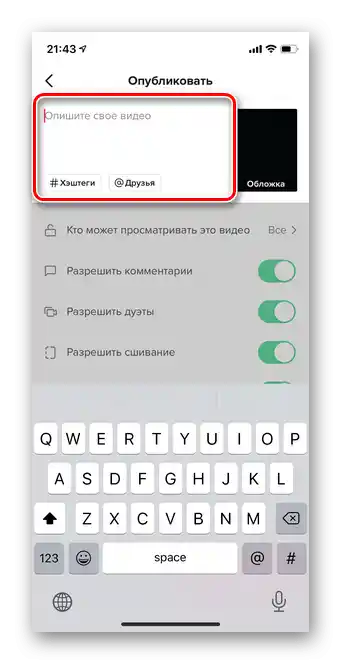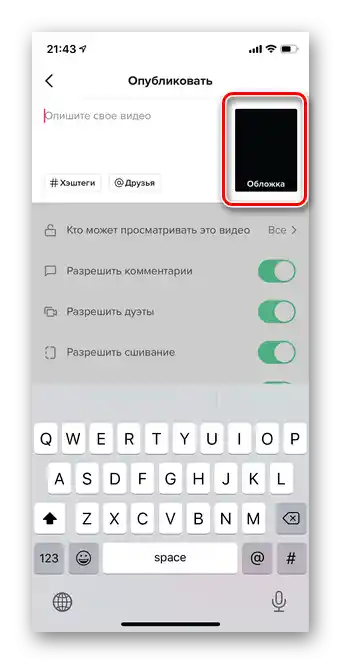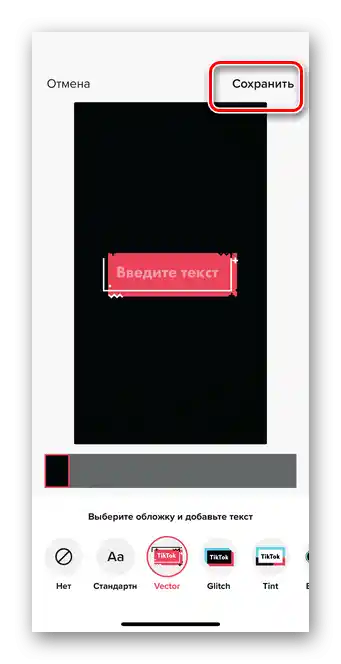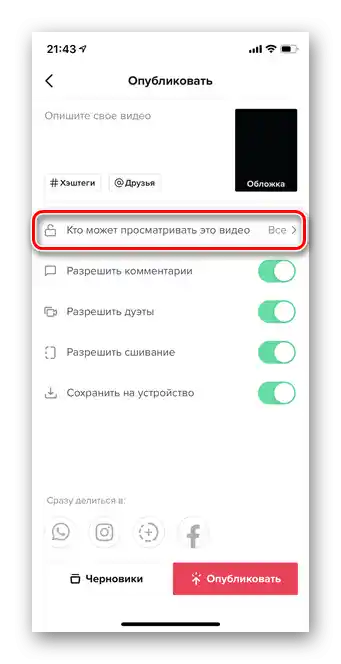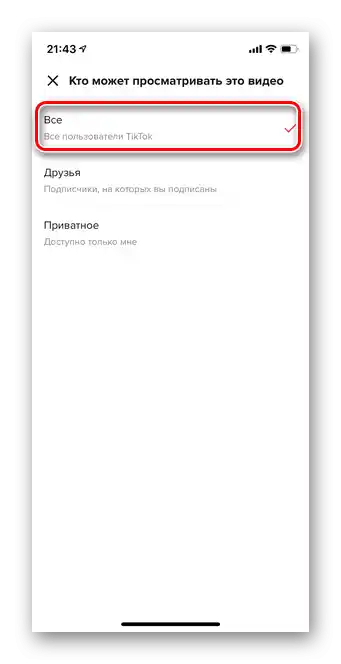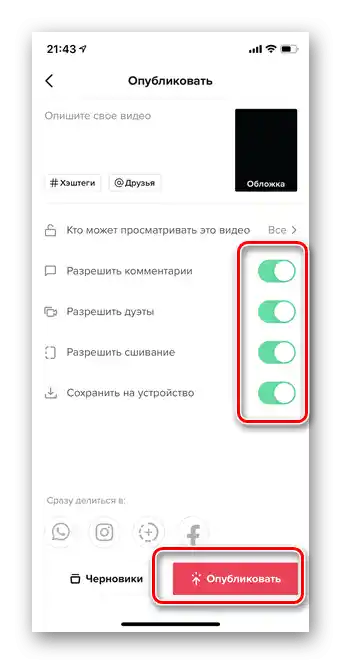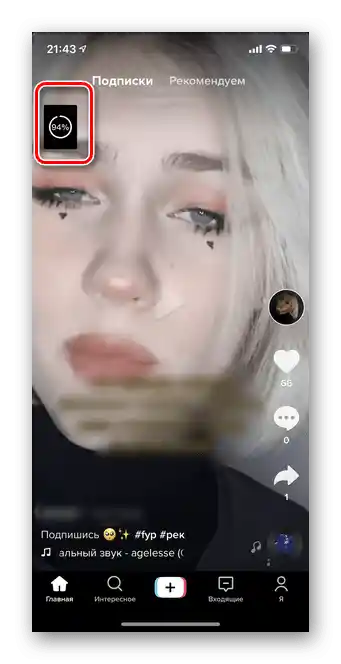الخيار 1: التحميل من المعرض
يفضل العديد من المستخدمين إضافة الفيديوهات إلى تيك توك فقط بعد التصوير والمونتاج المسبق. حتى المقاطع الجاهزة يمكن جعلها أكثر إثارة باستخدام أدوات إضافية.
- افتح التطبيق واضغط على أيقونة "+" في أسفل الشاشة.
- انتقل إلى قسم "تحميل".
- في معرض هاتفك الذكي، اختر الفيديو الذي تريد نشره على تيك توك. يمكنك تحديد عدة ملفات في نفس الوقت. يتم الاتصال بالتتابع.
- اضغط على زر "التالي".
- أول شيء يمكنك تغييره هو سرعة تشغيل الفيديو. هذه الميزة مناسبة بشكل خاص لأولئك الذين يتجاوز طول الملف الوقت المسموح به. لتعديل السرعة، اضغط على الأيقونة في الجزء السفلي الأيمن.
- اختر خيار التسريع أو التبطيء.
- إذا لزم الأمر، يمكنك تدوير الفيديو عموديًا أو أفقيًا، بالضغط على الزر الموضح في لقطة الشاشة.
- اضغط على زر "التالي".
- إذا رغبت، يمكنك استخدام الفلاتر المدمجة للحصول على تأثيرات إضافية. اضغط على أيقونة "الفلاتر" في الجزء العلوي الأيمن.
- اختر واحدة من الخيارات المتاحة. لمعاينة التأثير، اضغط على أي فلتر.
- ميزة أخرى عند إضافة الفيديو إلى تيك توك هي تأثيرات الصوت.
- للاستخدام المطلوب، المس الرمز المناسب.
- لإضافة أغنية إلى الفيديو الخاص بك، يجب الانتقال إلى قسم "الموسيقى" في الأسفل.
- يمكنك اختيار ليس فقط الأغنية، ولكن أيضًا مقطع منفصل، مستوى الصوت والمدة.
- يقدم TikTok إمكانية إضافة أي نص إلى الفيديو الذي تم تصويره مسبقًا باستخدام ميزة "النص".
- في هذا القسم، يوجد عدد هائل من الخطوط والألوان وما إلى ذلك. فقط اكتب النص المطلوب واضغط على "تم".
- يمكنك أيضًا تطبيق ملصقات، صوتيات وتأثيرات إضافية على الفيديو. عندما يكون الملف جاهزًا للإضافة إلى الحساب، المس زر "التالي".
- الخطوة التالية هي إعداد خيارات النشر. أولاً، قم بوصف الفيديو الخاص بك باستخدام النص، والهاشتاجات، وإشارة الأصدقاء.
- إذا لزم الأمر، قم بتغيير خيارات رؤية الفيديو الخاص بك، بالانتقال إلى القسم المناسب.
- يمكن نشر المشاركات في TikTok لجميع المستخدمين، للأصدقاء (المستخدمون الذين يتابعون بعضهم البعض) وفقط لنفسك.
- بعد ذلك، حدد ما إذا كان يمكن للمستخدمين ترك تعليقات، تسجيل ديوهات، دمج الفيديوهات وحفظها على هواتفهم الذكية.
- لإكمال العملية، اضغط على "نشر".
- انتظر حتى يتم تحميل الفيديو بالكامل إلى الحساب.
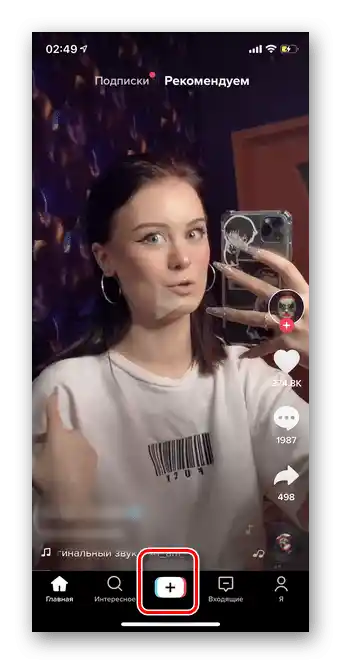
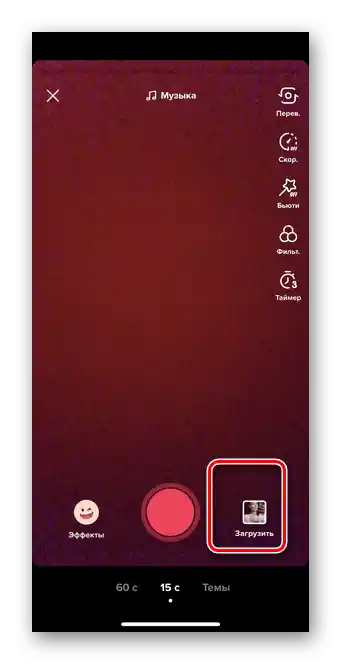
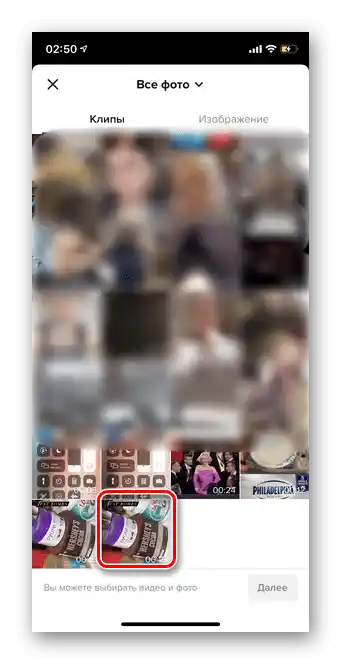
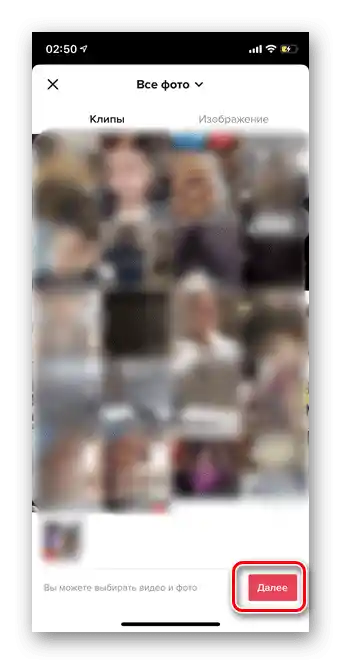
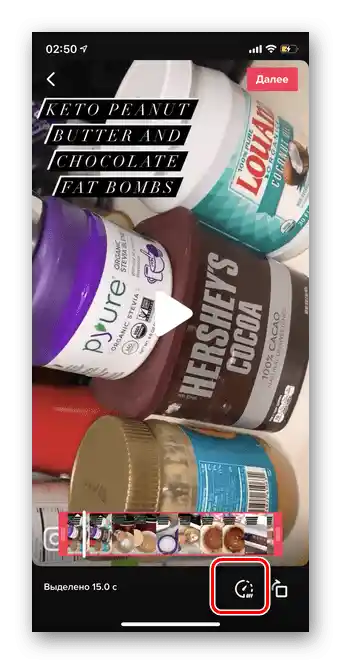
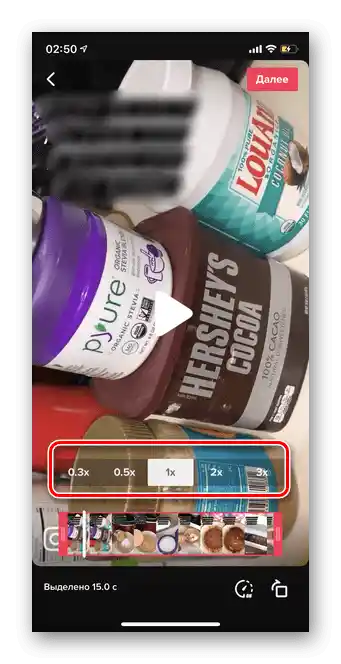
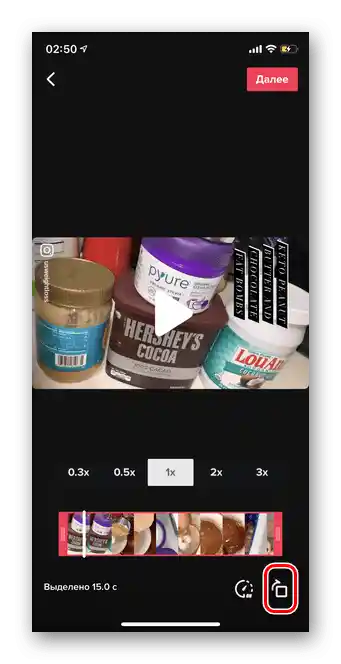
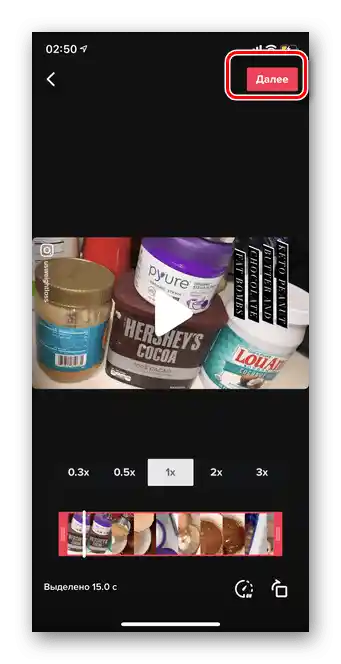

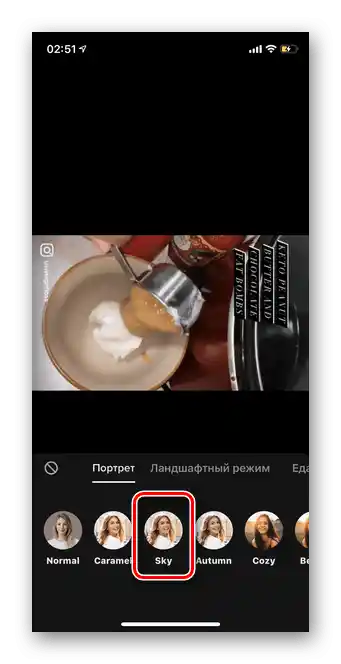
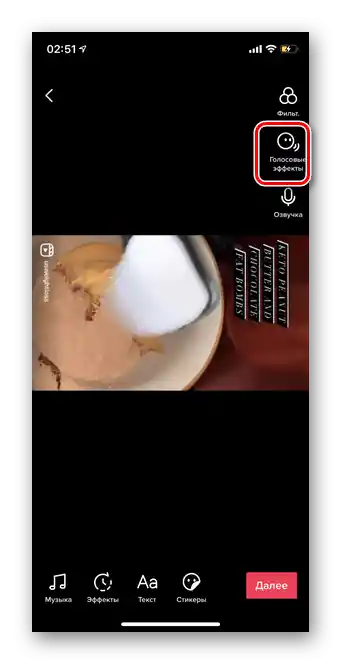
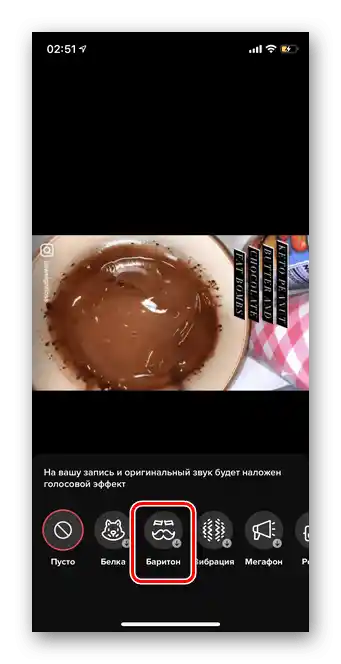
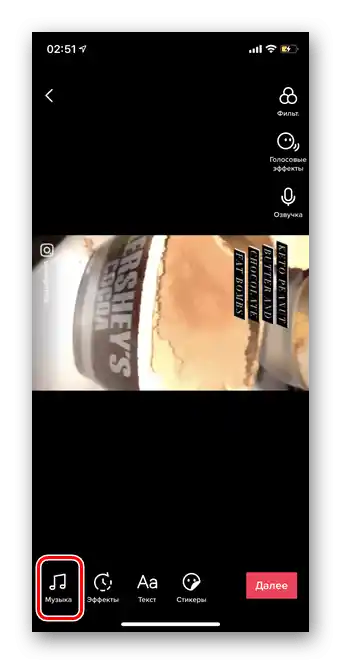
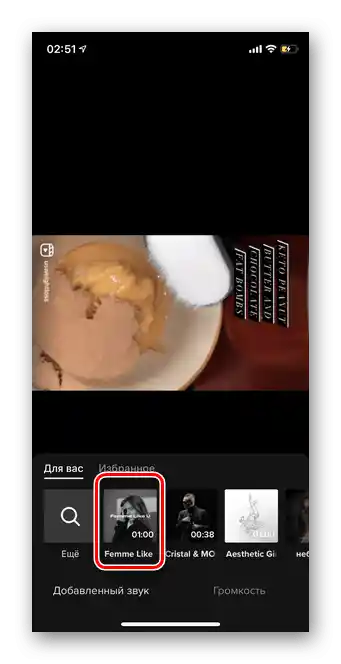
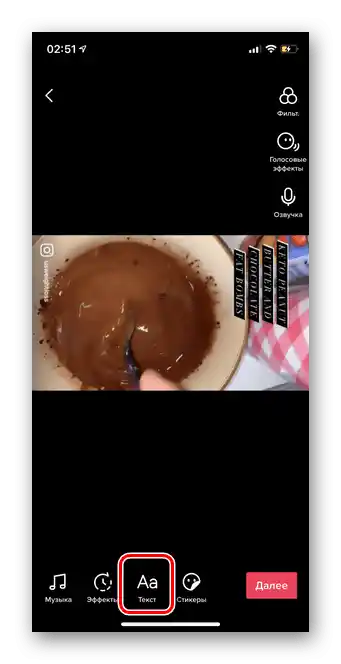
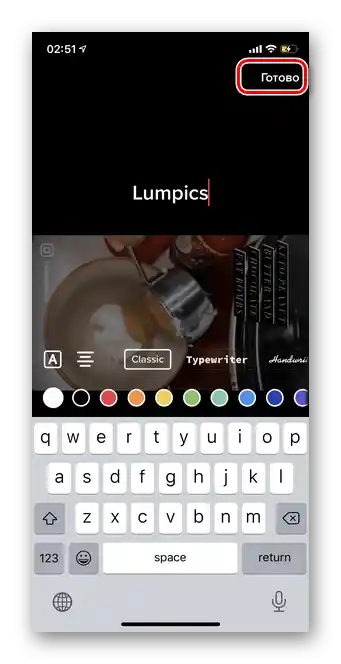
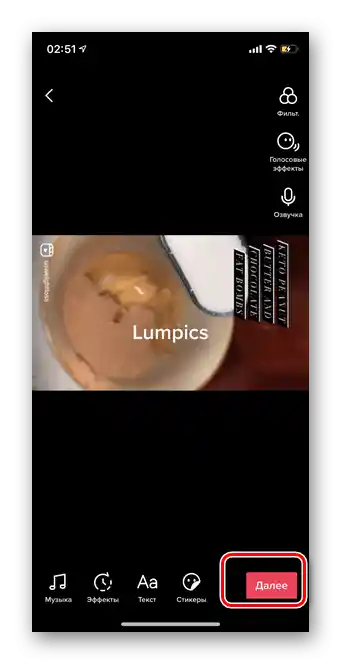
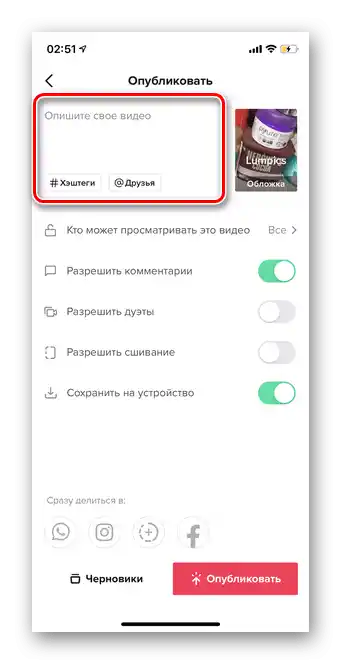
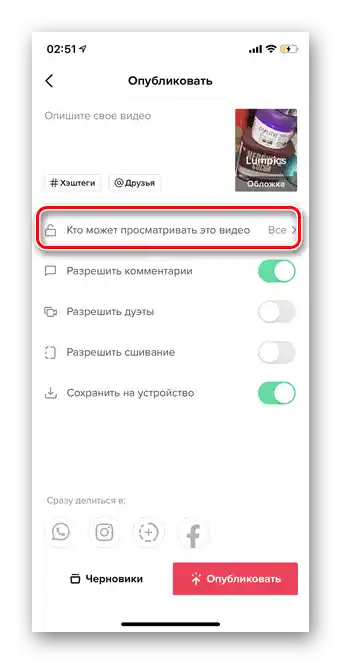
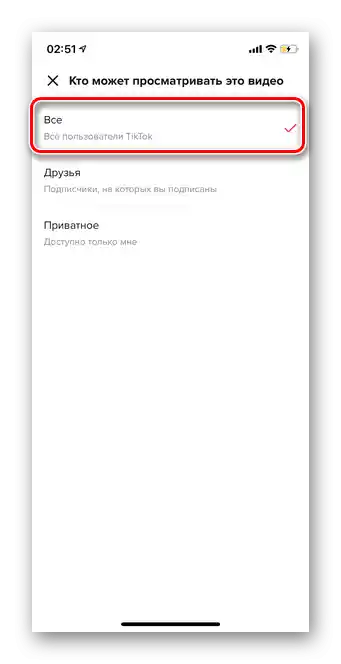
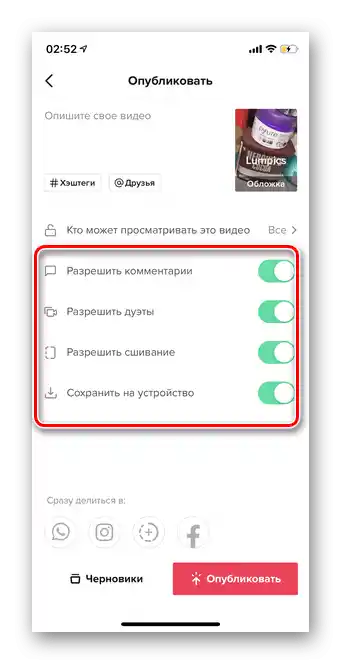
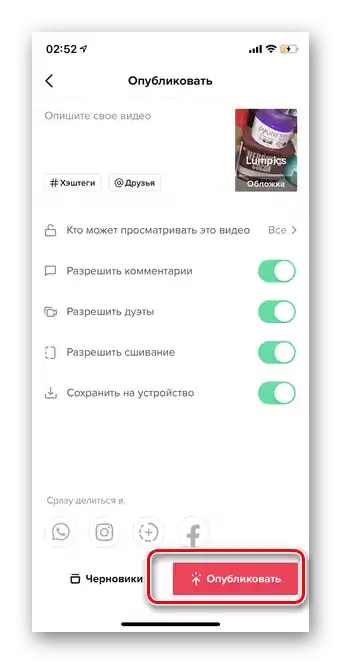
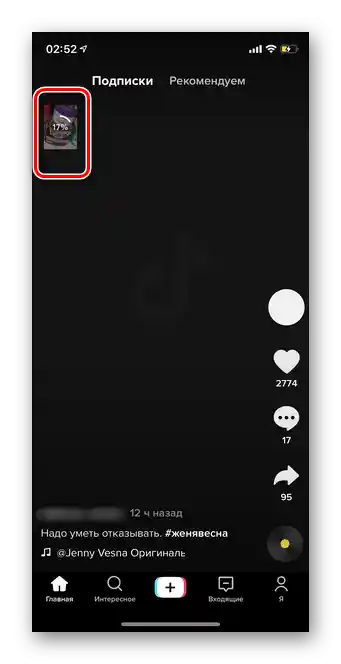
إذا كنت لا ترغب في إضافة تأثيرات، تغيير سرعة التشغيل أو القيام بأي إجراءات أخرى مع الفيديو، فقط تخطى النقاط المناسبة في التعليمات.
الخيار 2: التحميل في وضع Live
تصوير ونشر الفيديو على TikTok بشكل فوري يسهل العملية بشكل كبير. بفضل محرر الفيديو الذي يتم تحديثه باستمرار، تتوفر للمستخدمين ميزات مثل التحرير من مقاطع مختلفة، وتطبيق العديد من التأثيرات وما إلى ذلك. التعليمات مناسبة لكل من iOS وAndroid.
- افتح تطبيق TikTok واضغط على الرمز "زائد".
- في البداية، يجب اختيار مدة الفيديو الذي يتم تصويره. للقيام بذلك، المس القيمة المطلوبة في أسفل الشاشة.
- لتسريع أو إبطاء التصوير، المس رمز "السرعة" في القائمة الجانبية.
- اختر الخيار المرغوب.
- خلال التصوير، يُوصى باستخدام وضع "جمال"، الذي يسمح بتنعيم البشرة، وتحسين الإضاءة، وإضافة مكياج خفيف، وما إلى ذلك.
- لتطبيق فلاتر مختلفة قبل بدء التسجيل، المس الرمز المناسب.
- في تيك توك، يمكنك العثور على فلاتر لكل من تصوير السيلفي والطبيعة والمباني، وما إلى ذلك. المعاينة متاحة لجميع الخيارات.
- لتسجيل مقاطع فيديو مضحكة، غالبًا ما تكون التأثيرات المدمجة ضرورية. وهي موجودة في القائمة السفلية.
- في علامة التبويب "الرائجة"، يتم عرض الإضافات الأكثر شيوعًا. انقر على الرمز المطلوب لتفعيل التأثير.
- بعد ضبط الإعدادات، المس الزر الأحمر لبدء تسجيل الفيديو.
- عند الانتهاء، اضغط على زر "تم".
- بالإضافة إلى الوظائف التي تم تناولها، يتيح تيك توك للمستخدمين إضافة الموسيقى، وتأثيرات الصوت، والتعليق الصوتي، وتطبيق المواضيع، والملصقات، والعديد من الأشياء الأخرى. جميع الأدوات متاحة في المحرر. للانتقال إلى صفحة النشر، اختر "التالي".
- في الحقل، أضف وصفًا وهاشتاجات. يمكنك أيضًا الإشارة إلى الأصدقاء.
- الخطوة التالية هي اختيار غلاف الفيديو. سيراه المستخدمون قبل الانتقال مباشرة إلى المشاهدة.
- حدد لقطة معينة من المادة المصورة وأضف نصًا إذا رغبت. عندما يكون الغلاف جاهزًا، انقر على "حفظ".
- انتقل إلى قسم اختيار الجمهور الذي سيرى تيك توك الخاص بك.
- حدد الخيار المطلوب.
- بعد ذلك، يمكنك تفعيل خيارات التعليق على الفيديو الخاص بك، والسماح بالثنائيات، والتنزيل، والدمج. لإنهاء العملية، المس زر "نشر".
- انتظر حتى تكتمل عملية التحميل.